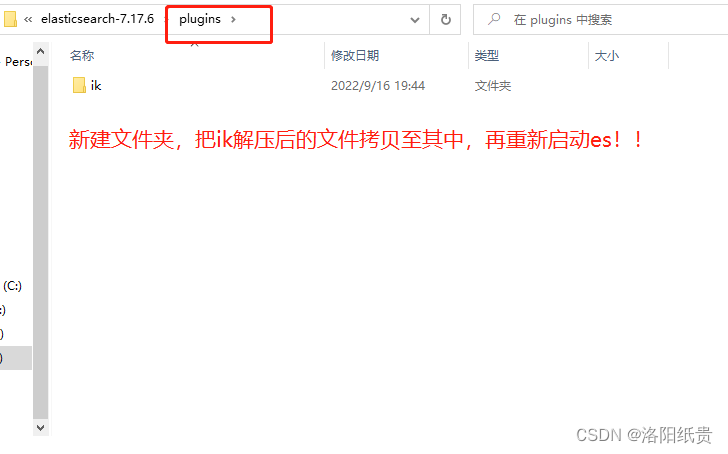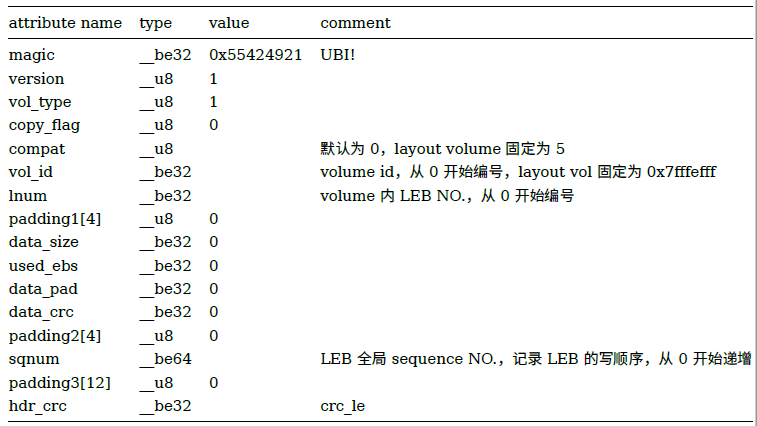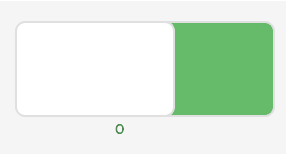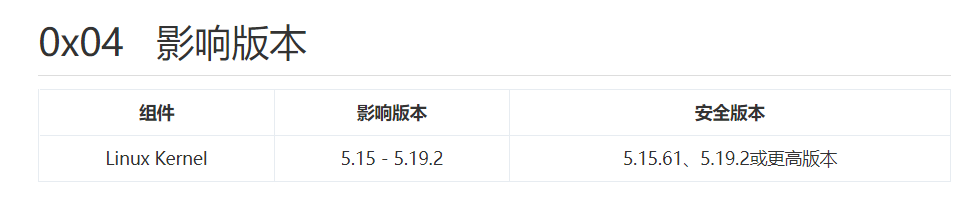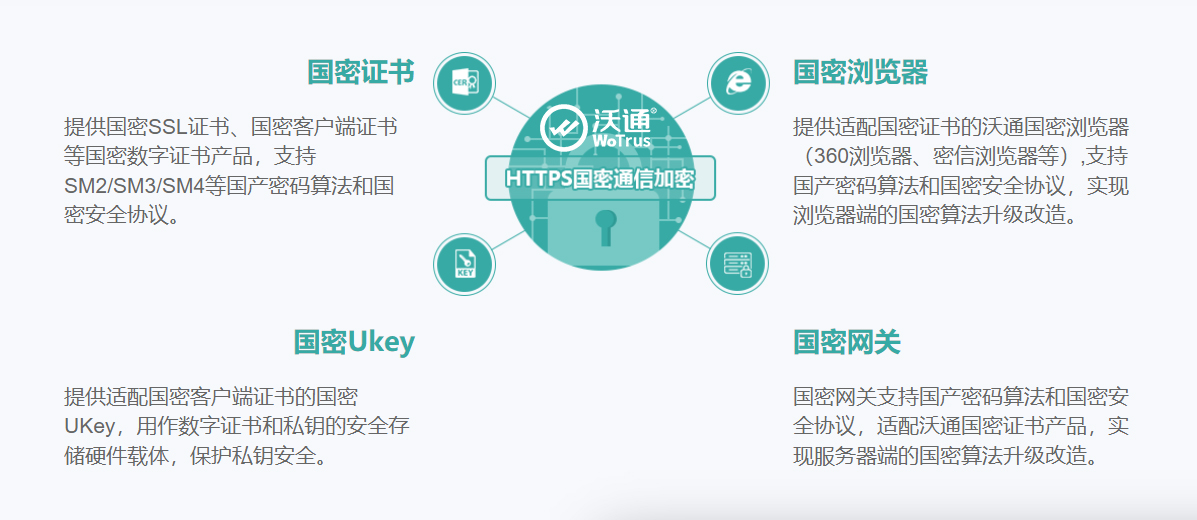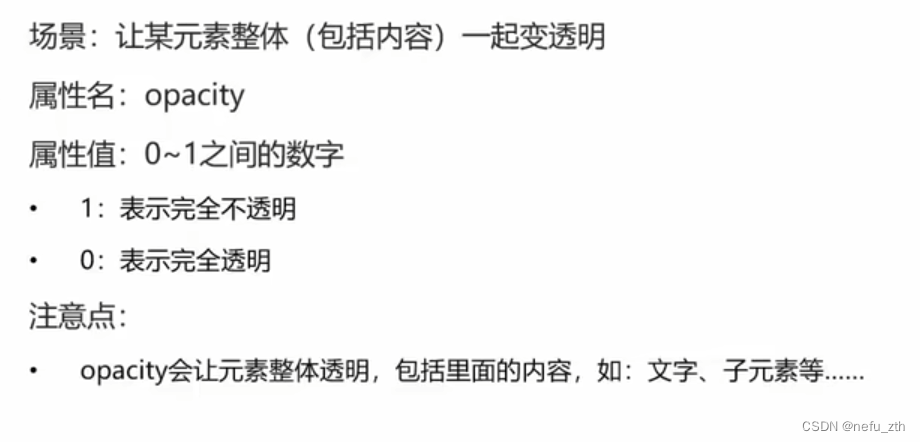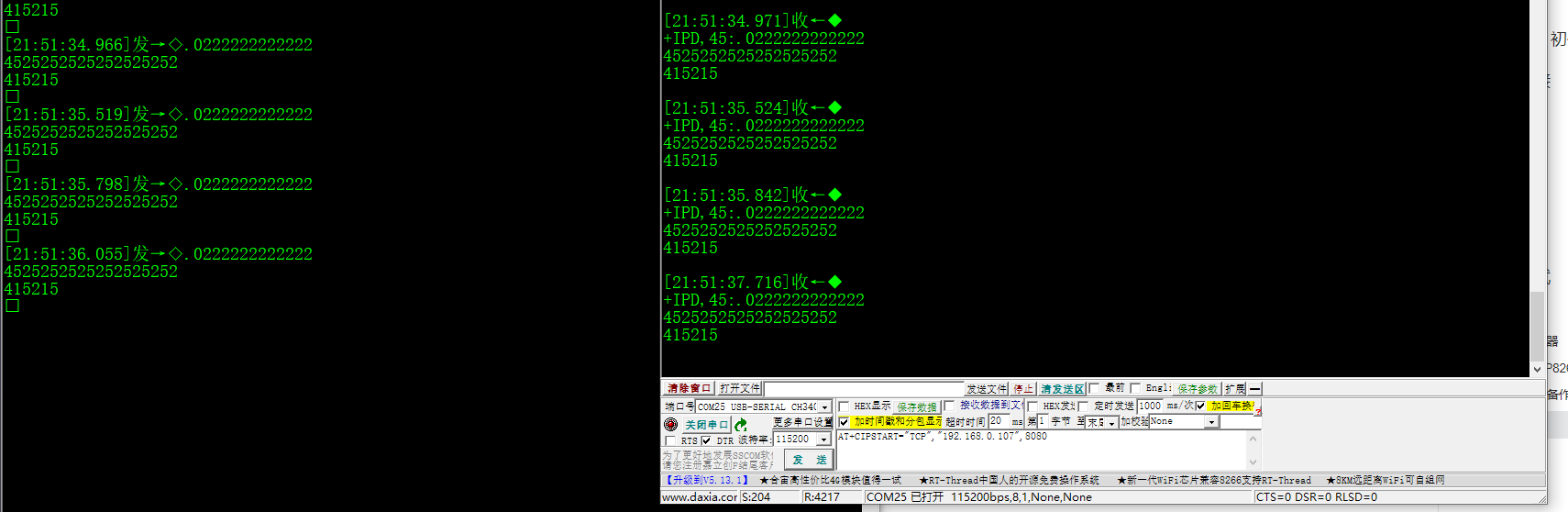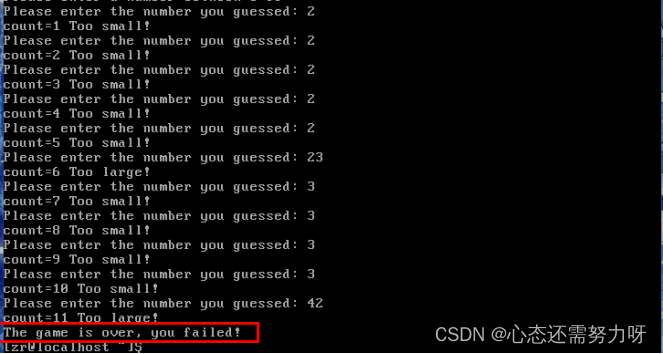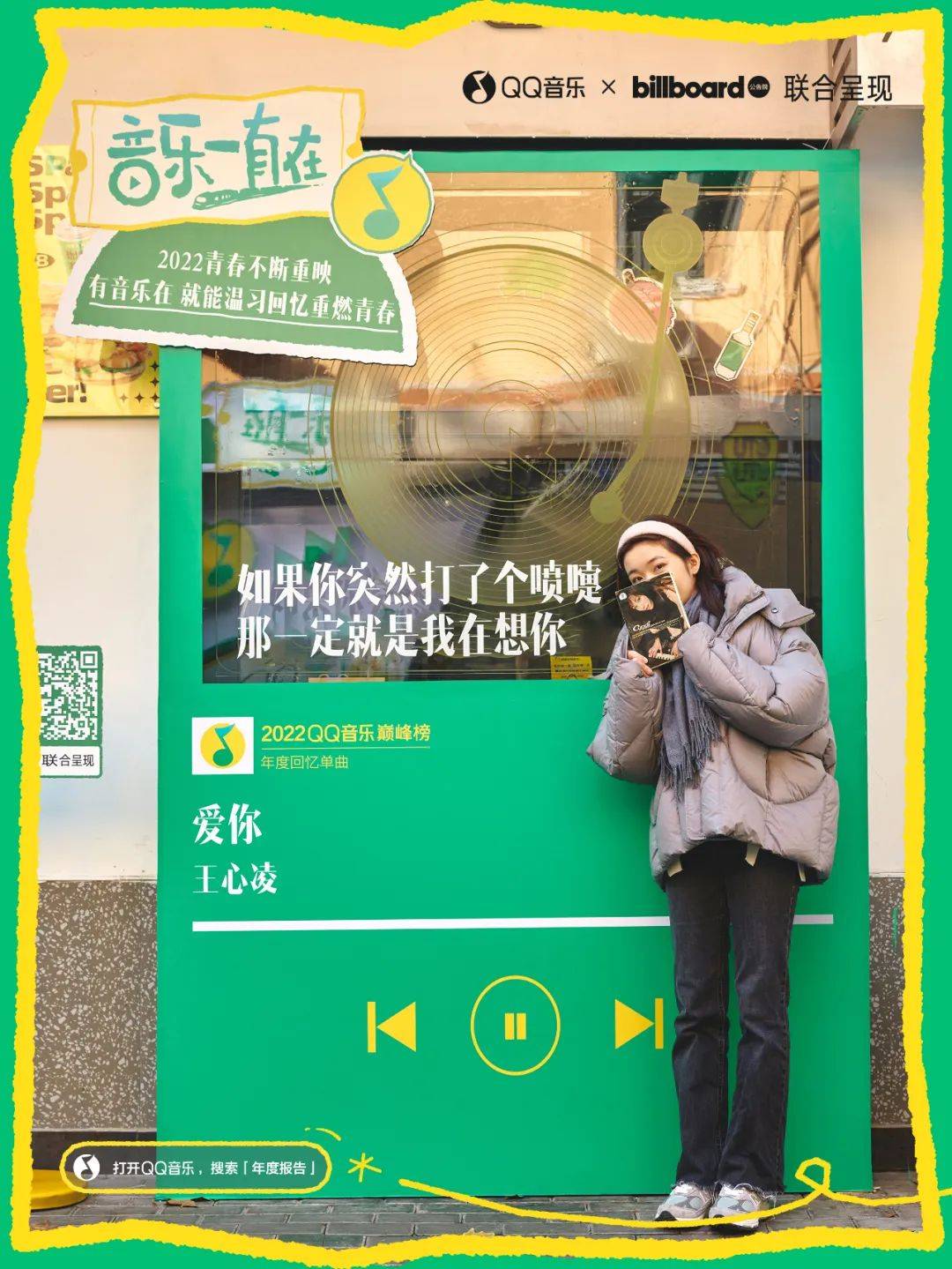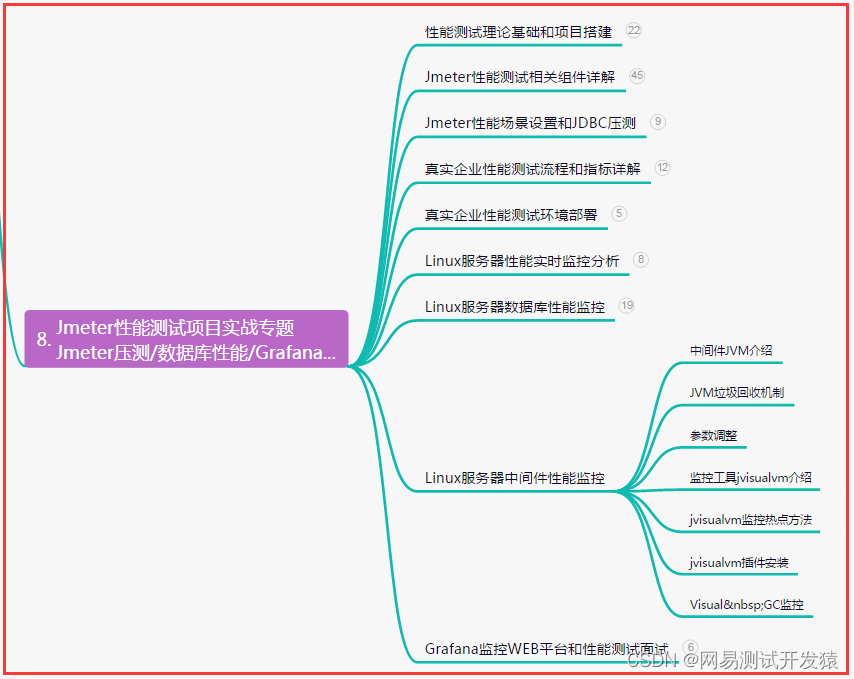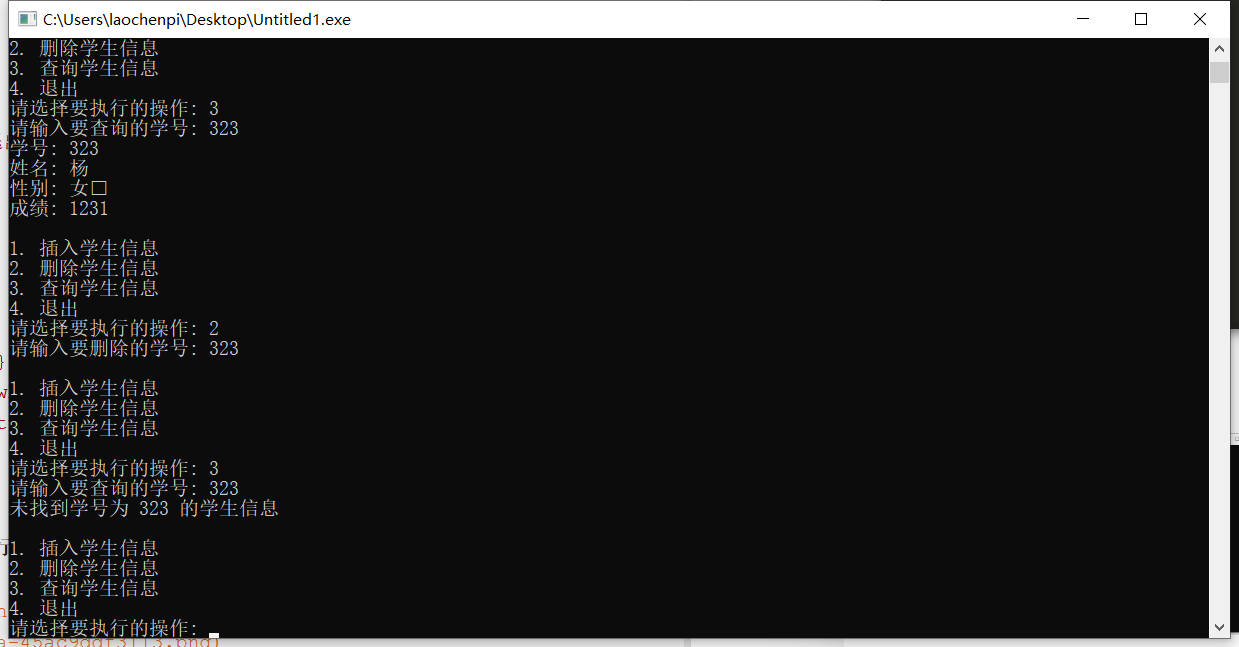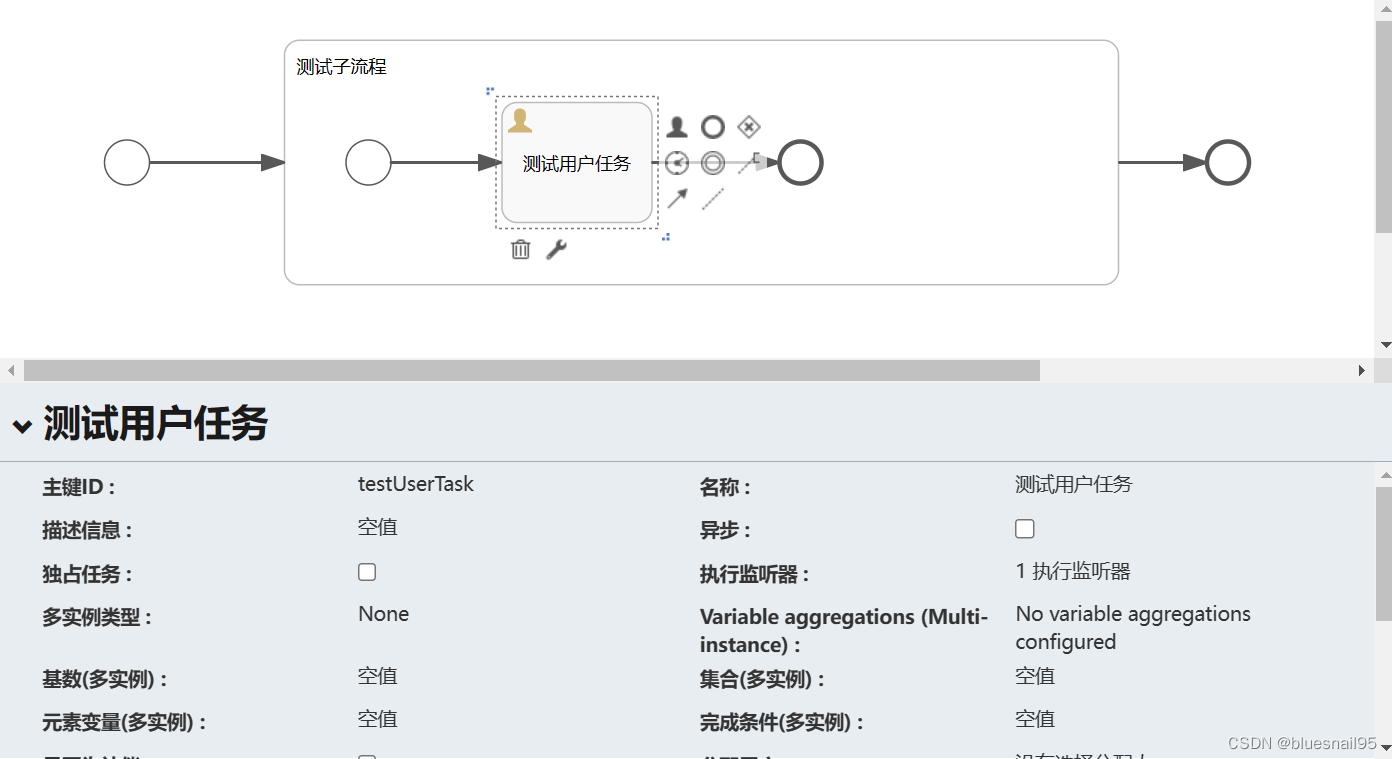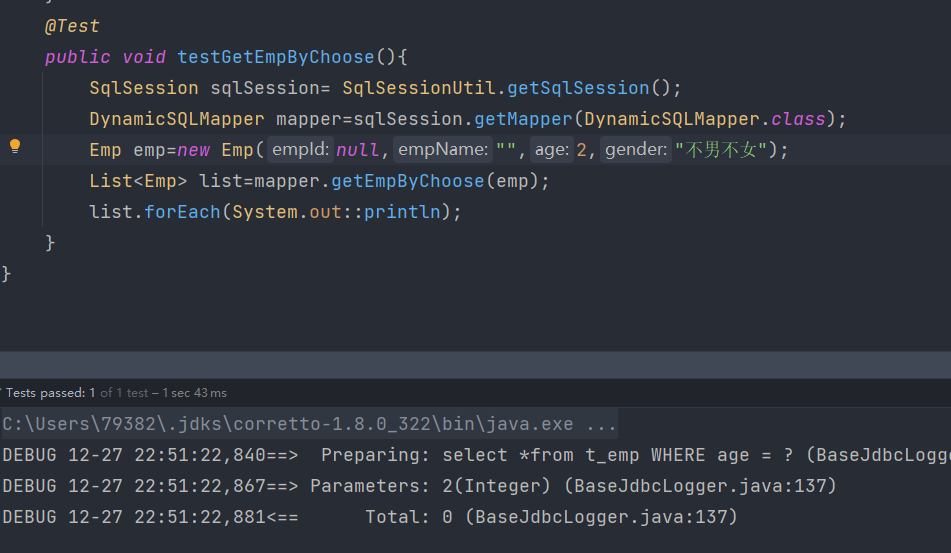【PotPlayer】采集Switch图像及录制
- 下载potplayer
- 使用方法
- 连接设备
- 录制视频
- 无边框设置
阳,休,懂?QAQ。阳之前买了个Switch,正好有好玩的想录下来,然后就…自行某宝,某东去买个采集卡。本文只管连软件,采集卡按自己喜好买。
下载potplayer
默认采集卡连接好了哈。一般都是NS底座的HDMI连接采集卡,采集卡连接电脑。这样就行了。
首先下载potplayer
PotPlayer 是新一代网络播放器。
支持 DXVA, CUDA, QuickSync 等等,
支持Side by Side, Top and Bottom,Page Flipping等输出
支持文字字幕SMI,SRTVobsub(DVD),蓝光SUP字幕等多种字幕资源。
支持 ASS/SSA 动画以及SMI ruby tag。
——功能挺多,我们只用他来录制NS
下载地址:http://potplayer.tv/?lang=zh_CN
支持WINDOWS系统,看自己系统选64位或者32位的。

tips:右击【我的电脑】——【属性】可查看自己电脑的系统类型

使用方法
下载解压什么的就不详细写了,有种凑字数的嫌疑,在地址下载后正常解压就行。最关心的还是怎么用~。
连接设备
- 打开PotPlayer

- 在左上角的【PotPlayer】点击一下出现下拉菜单

- 选择【打开】【设备设置】,也可以使用快捷键【Alt+D】

- 出现如下界面说明,你的设备没有成功连上电脑。检查你的设备连接。

- 下面是设备已经连接会出现的界面哈。

参数按照画红线的来选,其他按自己需求来弄。选好之后,点击【打开设备】
成功连接。

录制视频
直接快捷键好吧,【ALT+C】

参数按照这个调基本没啥问题,想录制的时候点击开始。

此时potplayer开始录制NS的画面了。录制结束的时候选择停止就可以。(找不到刚才的弹出的话,在按一次【ALT+C】就行)

视频会保存到你设置的文件夹中。

总体来说还是挺简单的。
tips:记住两个快捷键:
- 【ALT+D】设备设置
- 【ALT+C】录制视频
无边框设置
实际录制的时候只看画面就行,这一堆东西很乱,想办法清理掉。

快捷键【F5】调出参数选择面板

选择【基本】【默认皮肤】,勾选-【视频下自动隐藏】和 【全屏时防止遮盖】。勾选之后,在播放视频就没有边框,并且菜单栏自动隐藏。

点击【应用】然后点击【确认】

录制的时候就清爽多了。